- 软件大小:5.15M
- 软件语言:中文
- 软件类型:国产软件
- 软件类别:免费软件 / 办公软件
- 更新时间:2023-03-26 16:53
- 运行环境:WinAll, WinXP, Win7, Win8
- 软件等级:

- 官方网站:http://www.microsoft.com/

369.70M/中文/10.0
4.82M/中文/1.1
25.09M/中文/0.0
15000.00M/中文/1.8
35.15M/中文/2.6
微软office2010安装包是microsoft office中非常经典的一个版本之一,包括了powerpoint、word、excel、infopath designer、outlook、onenote等众多常用办公软件。小编带来了office2010激活工具和秘钥,有详细的图文安装教程教大家如何安装,赶快收藏起来吧!
1、协作的绩效更高
2、更直观地表达想法
3、轻松管理大量电子邮件
4、即时传递消息
5、更快、更轻松地完成任务
6、创建出类拔萃的演示文稿
7、提供强大的数据分析和可视化功能
8、在一个位置存储并跟踪自己的所有想法和笔记
9、从更多地点更多设备上享受熟悉的 office 体验
10、在不同的设备和平台上访问工作信息
|
office办公软件 |
||
| office2019 | office2016 | office365 |
| office2013 | office2007 | office2003 |
1.保护模式
如果打开从网络上下载的文档,word 2010会自动处于保护模式下,默认禁止编辑,想要修改就得点一下启用编辑(enble editing)。大概是出于版权保护的考虑吧。
2.截屏工具
windows vista就自带了一个简单的截屏工具,office2010的word、powerpoint等组件里也增加了这个非常有用的功能,在插入标签里可以找到(screenshot),支持多种截图模式,特别是会自动缓存当前打开窗口的截图,点击一下鼠标就能插入文档中。
3.按钮文档选项
office 2007左上角的圆形按扭及其下的菜单让人印象深刻,到了office 2010里功能更丰富了,特别是文档操作方面,比如在文档中插入元数据、快速访问权限、保存文档到sharepoint位置等等。
4.新模板
smarart是office 2007引入的一个很酷的功能,可以轻松制作出精美的业务流程图,而office 2010在现有类别下增加了大量新模板,还新添了数个新的类别。
5.作者许可
在线协作是office 2010的重点努力方向,也符合当今办公趋势。office 2007里审阅标签下的保护文档变成了限制编辑(restrict editing),旁边还增加了阻止作者(block authors)。
6.按钮打印选项
打印部分此前只有寥寥三个选项,几乎成了一个控制面板,基本可以完成所有打印操作。
7.背景移除工具(background removal)
可以在word的图片工具下或者图片属性菜单里找到,在执行简单的抠图操作时就无需动用photoshop了,还可以添加、去除水印。
8.outlook 2010 jumplist
jumplist是windows 7任务栏的新特性,outlook 2010也得到了支持,可以迅速访问预约、联系人、任务、日历等功能。
1、microsoft excel 2010(数据处理程序:用来执行计算、分析信息以及可视化电子表格中的数据);
2、microsoft access 2010(数据库管理系统:用来创建数据库和程序来跟踪与管理信息);
3、microsoft infopath filler 2010(用来填写动态表单,以便在整个组织中收集和重用信息);
4、microsoft infopath designer 2010(用来设计动态表单,以便在整个组织中收集和重用信息);
5、microsoft outlook 2010(电子邮件客户端:用来发送和接收电子邮件;管理日程、联系人和任务;以及记录活动);
6、microsoft onenote 2010(笔记程序:用来 搜集、组织、查找和共享您的笔记和信息);
7、microsoft publisher 2010(出版物制作程序:用来创建新闻稿和小册子等专业品质出版物及营销素材);
8、microsoft powerpoint 2010(幻灯片制作程序:用来创建和编辑用于幻灯片播放、会议和网页的演示文稿);
9、microsoft sharepoint workspace 2010(相当于office2007的groove);
10、microsoft word 2010(图文编辑工具:用来创建和编辑具有专业外观的文档,如信函、论文、报告和小册子)。
一、安装教程:
1.先下载和解压缩office 2010,找到“setup.exe”文件,右键选择“以管理员身份运行”(如下图)
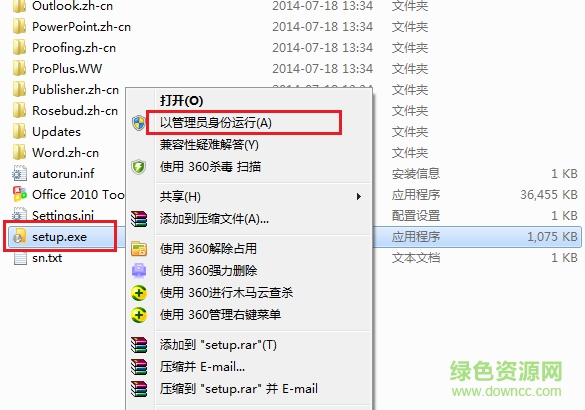
2.会弹出如下图界面,勾选“我接受此协议的条款”,然后点击“继续”按钮

3.继续就到了如下图的地方,选择立即安装或自定义。(立即安装就是安卓office 2010所有组件;自定义安装可以选择安装所需的组件,其他用不到的可以选择不安装)
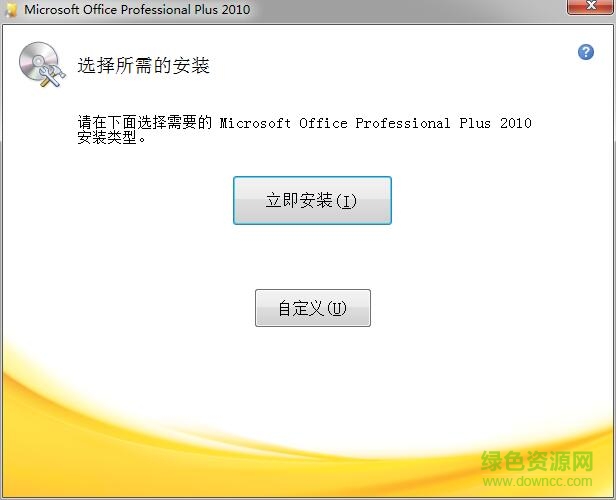
4.自定义安装说明,选择自己要用到的组建,还可以设置安装路径
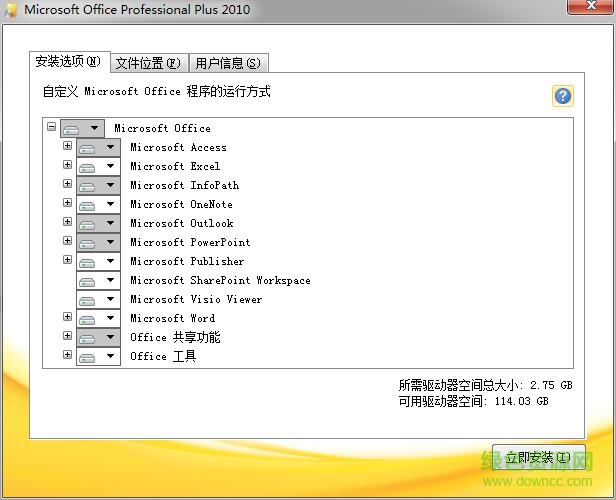
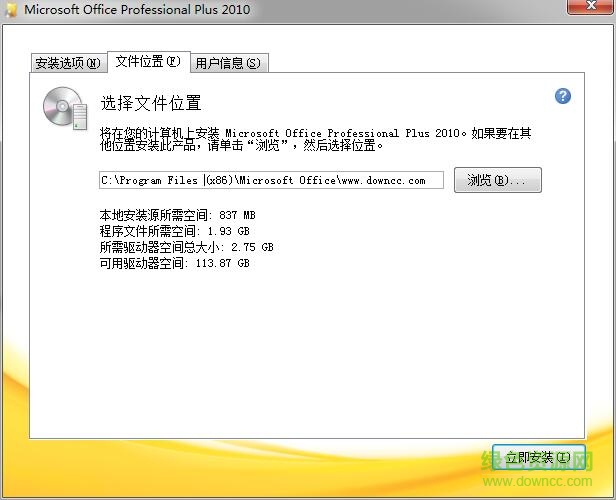
5.选择好后,点击“立即安装”即可,等待安装进度(如图)
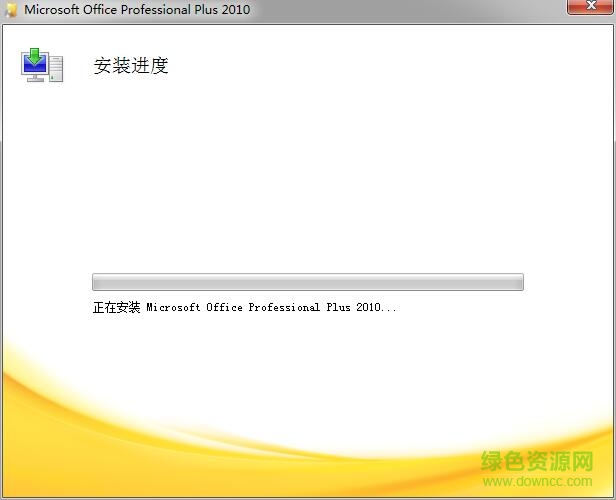
6.大概几分钟后就安装完成了,成功界面如下图
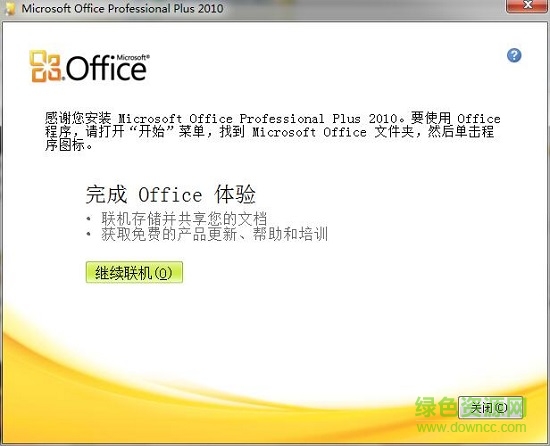
二、教程:
1.同样选择“以管理员身份运行”office 2010 toolkit.exe文件(如下图)
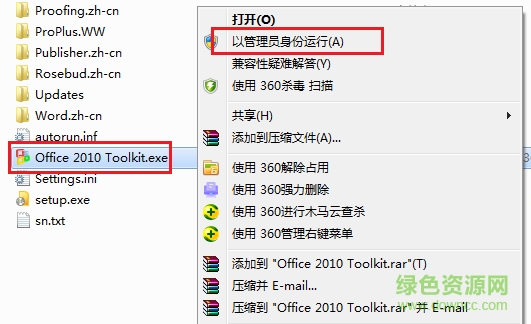
运行office 2010 toolkit时如果提示:您必须首先安装.net framework的以下版本之一....(如图),就说明你电脑中的.net版本过低,只需更新或安装一个.net4.0即可(绿色资源网有提供,请看图下方)。
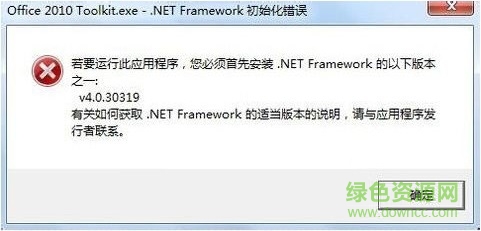
.NET Framework 4.0下载地址:
2.打开office2010 toolkit后,软件会自动检测电脑中office的版本(如下图)
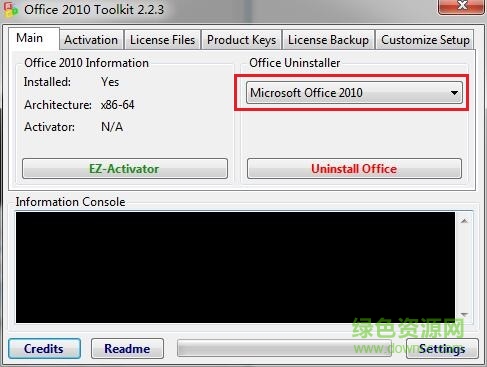
3.在“main”菜单点击“ez-activator”按钮进行激活。
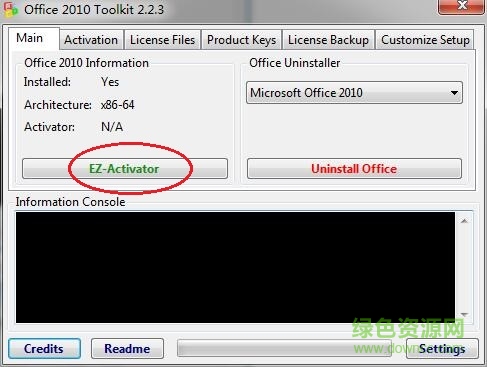
4.等待一段时间,会自动激活,直到提示“office 2010 was succesfully activated”(如图框起来的地方)就表示激活成功了。只需激活一次就行了,以后就可以直接使用了。

如果office2010安装失败,很可能是电脑中其他office版本没有卸载干净,请先卸载完成后再重新安装。下面推荐一些系列office卸载工具。
office 2010 专业增强版密钥:
WR34I-SY7H3-DKH3B-L5E6I-M35MX
ZW5ZV-78IYA-XP9UV-37SD3-HXLOU
QWU1K-GD4WG-9BZSQ-X8XLT-1POBV
IB9CO-SO1TB-E6USS-5OI8C-V8BFY
DV3Z1-LW7LM-U4W97-FHOTR-P19NJ
office 2010 专业版密钥:
NW8E5-P49TH-1GVJN-554PL-LGJJA
VJ5ID-K6NEX-10583-8Z9QU-PJB1O
X0JPA-CUSBK-T0J8O-2IH6W-DT6N1
office 2010 标准版密钥:
K2ZHE-EOQ44-TNYII-DA4V8-B2YKG
R5PQ0-J8P2S-IVBUH-VUEVB-L8NBD
V4LR8-HFNAY-4TGOX-QBPF7-QBMFI
Office Professional Plus 2010 密钥:
J33GT-XVVYK-VHBBC-VY7FB-MTQ4C
GRPWH-7CDHQ-K3G3C-JH2KX-C88H8
6CCCX-Y93YP-3WQGT-YCKFW-QTTT7
6QFDX-PYH2G-PPYFD-C7RJM-BBKQ8
BDD3G-XM7FB-BD2HM-YK63V-VQFDK
VYBBJ-TRJPB-QFQRF-QFT4D-H3GVB
DBXYD-TF477-46YM4-W74MH-6YDQ8
- outlook修复了约会(appointments)中无法重启延迟时间(snooze time)的问题;
- powerpoint的“使用演示者视图”(use presenter view)操作将默认显示第二屏的幻灯片;
- 整合了access的应用程序组件库(application part gallery)中的社交内容
- 对project server和sharepoint server浏览间的更好地校准支持
- 完善了sharepoint server中的备份还原功能
- word web application的打印功能新增了对“编辑模式”的支持
- project professional可以支持与sharepoint的任务清单的同步
- office web applications(web版office)和sharepoint将原生支持ie9
- office web applications支持chrome浏览器
- excel web application(web版excel应用程序)支持在excel workbook中插入图表
- search server支持搜索ppsx文件
- visio修复了svg输出中的缩放问题和箭头渲染错误
- 校正工具完善了对加拿大英语、法语、瑞典语和葡萄牙语的拼写建议
- outlook web application(web版outlook)支持附件预览
- office套件可使用“添加/卸载程序”控制面板
一、excle2010
提高了整体的稳定性、 性能和与其他版本的 excel 兼容性。
解决了在不同excel实例之间复制数据时,如果额外引入了内置样式,会导致excel性能降低同时文件大小增大的问题。
修复验证列表包含逗号 (,)的.xlsx 或.xlsb 文件中的数据被破坏的问题。
修补程序将保存在其中创建包含与某个表绑定的应用程序中的 microsoft office 2013.xlsx 文件已损坏的问题。
二、outlook 2010
修复有关的某些长的电子邮件的邮件大小的问题。
三、powerpoint 2010
提高演示中经powerpoint优化或压缩后的视频的品质。
修复您撰写的演示文稿与其他用户在同一时间时出现的问题。
解决了时尝试了 microsoft silverlight 3 mac 计算机上在 powerpoint 联机查看演示文稿或者silverlight 4 安装 mozilla firefox崩溃的问题。
四、word 2010
修复问题有关书签的字段,跟踪更改、模板、 表、 对象包装、 自动更正选项,和电子邮件地址。
1.好用的“合并形状”
熟悉ppt2010的同学可能会吐槽:这功能2010版也有啊!但是,之前它都藏在隐蔽的自定义功能里,一般人很难发现。但在2013版里,它终于不再“躲躲藏藏”,并且还多穿了一件“拆分”(以前是联合、组合、相交、减除)。有了这个工具,我们可以画出内置或默认形状中不包含的形状。
2.更简易的“演示者视图”
以前的版本中,要调入演讲者视图需要进行各种设定,繁杂还容易出错。在ppt2013中,我们只用在播放界面中找到“显示演讲者视图”,并点击进入即可。
在演示者视图界面下,我们可以查看备注(观众看不到),可以看到下一页是什么,还可以放大幻灯片大小——这些功能这极大地方便了我们的演讲。
3.让人惊喜的“动作路径结束位置”
以前的动作路径一大诟病就是我们在制作时很难把握其目的地,结果很容易“走偏”。而在ppt2013中创建动作路径时,powerpoint 会显示您的对象的结束位置。原始对象始终存在,而“虚影”图像会随着路径一起移动到终点。
4.四两拨千斤的“取色器”
配色的一大困难就是取色,虽然可以通过外部软件获取,但毕竟还是要记录其rgb值再输入到ppt的“其他填充颜色”里,无端增加了很大工作量。有了取色器,我们可以直接把图片截取到ppt中,然后利用取色器摘取,改颜色即进入到“最近使用的颜色”里。妈妈再也不用担心我的配色了!
问:每次打开都需要重新配置为什么?
答:打开命令运行框,用win+r就可以打开,然后输入HKCU\Software\Microsoft\Office\14.0\Word\Options /v NoReReg /t REG_DWORD /d 1,按回车就可以了。
问:Office2010支持64位系统吗?
答:Office 2010支持Windows XP SP3、Windows Vista SP1、Windows Server 2003 R2、Windows Server 2008 SP2、Windows 7 32/64-bit等操作系统(未列出Windows Server 2008 R2),建议装置地点硬盘分区至少有3GB可用空间,供装置程序和临时文件所用。
版权原因,暂提供正版。
请描述您所遇到的错误,我们将尽快予以修正,谢谢!
*必填项,请输入内容